如何为惠普笔记本电脑更新网络适配器驱动程序
在数字化时代,笔记本电脑已经成为我们日常生活中不可或缺的工具,无论是在办公室处理工作,还是在家中享受休闲时光,笔记本电脑都能提供便捷的网络连接和强大的计算能力,随着时间的推移,笔记本电脑的硬件和软件都会出现更新和维护的需求,对于惠普笔记本电脑用户来说,保持网络适配器驱动程序的最新状态尤为重要,因为这直接影响到网络连接的稳定性和速度,本文将详细介绍如何为惠普笔记本电脑更新网络适配器驱动程序。
了解网络适配器类型
在更新驱动程序之前,首先需要了解你的惠普笔记本电脑使用的是哪种网络适配器,网络适配器通常分为内置和外置两种,内置的网络适配器通常集成在主板上,而外置的则通过USB端口连接,内置的网络适配器包括无线网卡和有线网卡,外置的则主要是无线网卡,了解你的笔记本电脑使用的是哪种网络适配器,将有助于你找到正确的驱动程序。
检查网络适配器驱动程序版本
在更新驱动程序之前,建议先检查现有的驱动程序版本,这可以通过以下步骤完成:
1、打开“设备管理器”。
2、找到“网络适配器”类别,然后找到你的网络适配器。
3、右键点击网络适配器,选择“属性”。
4、在“驱动程序”选项卡下,可以看到当前使用的驱动程序版本和发布日期。
通过惠普官方网站下载最新驱动程序
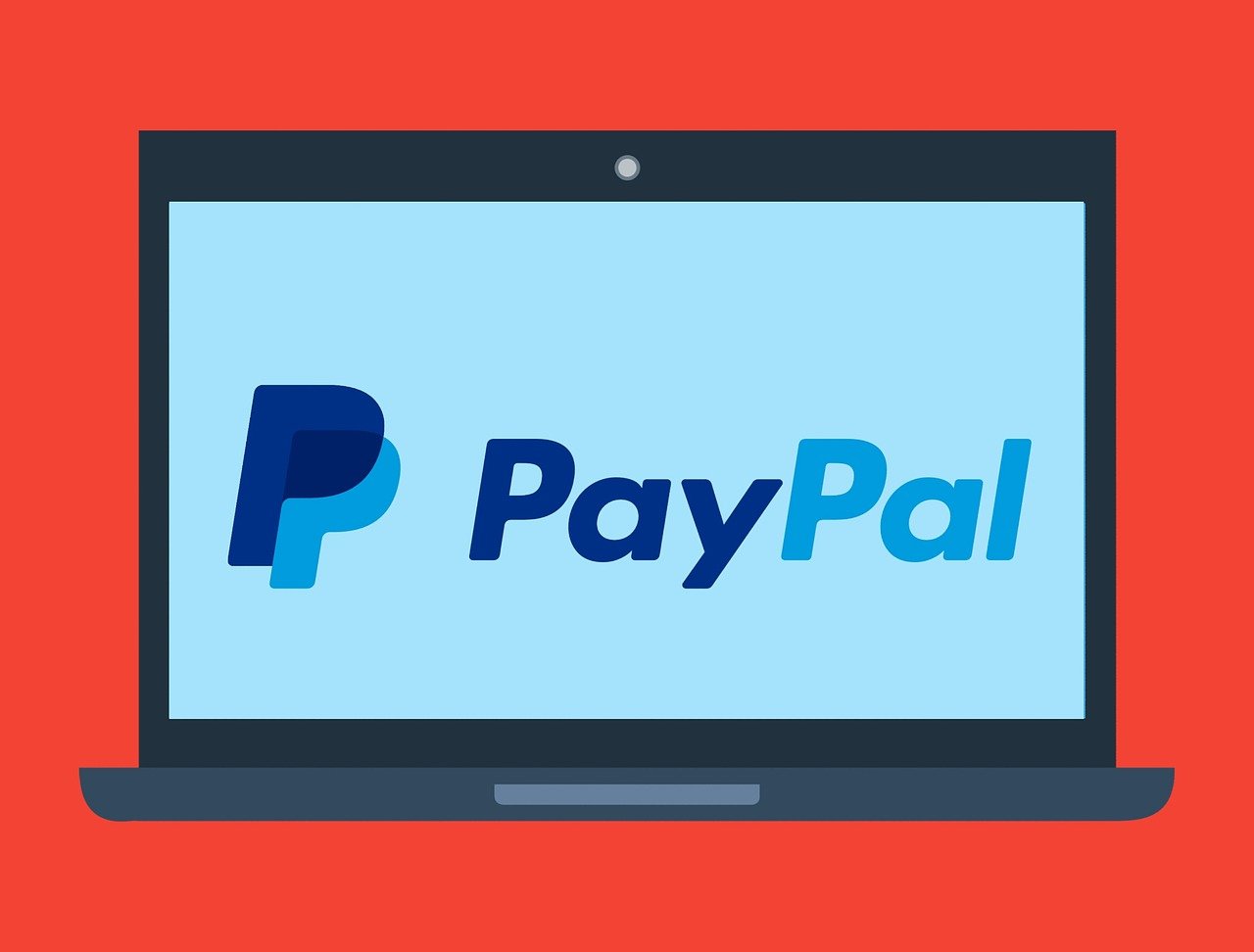
惠普官方网站是获取最新驱动程序的官方途径,以下是下载最新驱动程序的步骤:
1、访问惠普官方网站。
2、登录你的惠普支持账号,或者创建一个新的账号。
3、使用“查找产品”功能找到你的惠普笔记本电脑型号。
4、在产品页面中,选择“驱动程序和软件”选项。
5、根据你的网络适配器类型,选择相应的驱动程序下载。
安装下载的驱动程序
下载完驱动程序后,接下来就是安装过程,安装步骤通常如下:
1、双击下载的驱动程序安装文件。
2、按照屏幕上的指示完成安装过程。
3、等待安装完成,并重启电脑。
测试网络适配器
安装完驱动程序后,你应该进行测试,以确保网络适配器正常工作,可以通过以下步骤进行测试:
1、连接到Wi-Fi网络或插入以太网线。
2、打开网络浏览器或使用网络应用。
3、检查网络连接是否稳定,网页是否能正常加载。
注意事项
- 在安装驱动程序之前,确保你的电脑已经备份了所有重要数据,以防驱动程序更新过程中出现问题。
- 如果在安装驱动程序过程中遇到问题,可以尝试重新启动电脑,或者在安全模式下安装。
- 确保下载的驱动程序与你的惠普笔记本电脑型号和操作系统版本相匹配。
保持惠普笔记本电脑的网络适配器驱动程序最新,可以提高网络连接的性能和稳定性,通过上述步骤,你应该能够轻松地为你的惠普笔记本电脑更新网络适配器驱动程序,如果你在更新驱动程序的过程中遇到任何问题,可以尝试联系惠普客服或访问惠普官方论坛寻求帮助,记得定期检查驱动程序更新,以确保你的电脑始终保持最佳性能。









